
Joseph Goodman
0
5244
1489
Enhver, der arbejder med Photoshop i en længere periode, ved nok, hvor frustrerende det kan være at foretage ændringer i dit design, kun for at ønske, at du kunne vende tilbage til en bestemt fase i dit design.
Photoshop's Fortryd-knap vil kun komme dig så langt, og historie-funktionen kræver, at du ruller gennem det, der kan være snesevis af trin for at finde det nøjagtige sted, du vil gå tilbage til. Derfor har du brug for denne fantastiske funktion, der gør det nemt at vende tilbage til en tidligere fase med et klik på en knap.
Når du kommer til et punkt, hvor du ved, at du er tilfreds med dit design, skal du åbne dit Historik-panel. Du kan få adgang til dette ved at gå til Vindue > Historie. Klik på menuknappen i øverste højre hjørne, og vælg Nyt snapshot. Alternativt kan du klikke på knappen Snapshot (formet som et kamera) i bunden af det vindue.
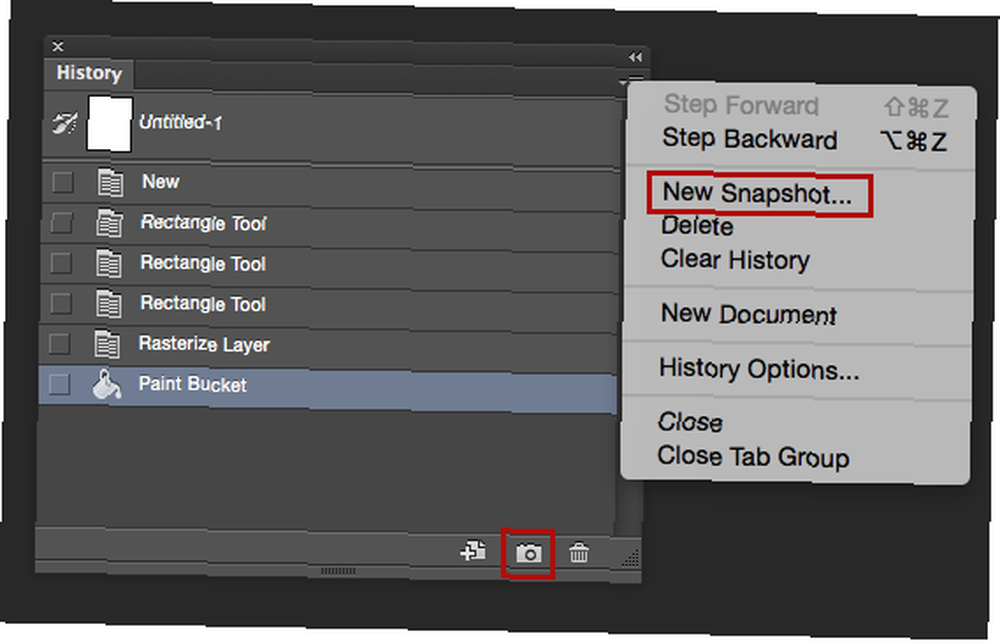
Dette åbner en dialogboks, hvor du kan vælge navnet på dit snapshot (Photoshop er standard til Snapshot 1, Snapshot 2 osv.), Og beslutte, om du vil gemme alle dine lag (fuldt dokument), dine lag fusioneret eller bare det lag, du er på.
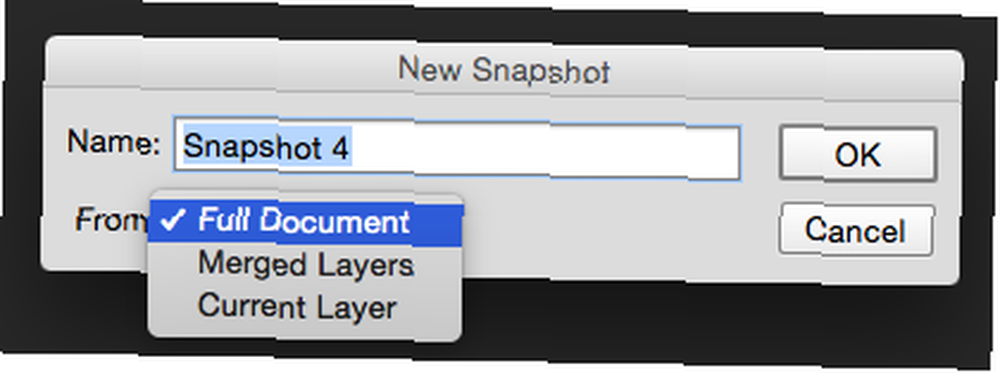
Når du har klikket på OK, finder du det snapshot, der er angivet i dit historikepanel.
Hvis du på noget tidspunkt beslutter at vende tilbage til et af dine snapshots, mister du alle trin, der kom efter det i historikepanelet, men dine lag vil blive opretholdt. Det er også værd at huske, at snapshots kun er tilgængelige i Photoshop under din aktuelle session.
Når du lukker Photoshop, fjernes alle elementer i panelet Historik.
Hvordan foretrækker du at fortryde flere trin i Photoshop? Fortæl os det i kommentarerne.











